
Πίνακας περιεχομένων:
- Συγγραφέας John Day [email protected].
- Public 2024-01-30 08:34.
- Τελευταία τροποποίηση 2025-01-23 14:39.

Η βασική ιδέα πίσω από αυτό το έργο είναι να ελέγχετε μια ηλεκτρονική συσκευή χρησιμοποιώντας το Amazon Alexa ή μέσω της εφαρμογής της από οπουδήποτε στον κόσμο. Θα χρησιμοποιήσουμε ένα Node MCU V1.0 για αυτό. Όλος ο κωδικός θα βρίσκεται στη σελίδα μου στο Github. Εάν σε κάποιο σημείο δεν καταλαβαίνετε ένα βήμα, μη διστάσετε να σχολιάσετε παρακάτω και θα σας απαντήσω το νωρίτερο. Όλες οι πιστώσεις για τους διακομιστές καθώς και ο κωδικός πηγαίνουν στο kakopappa (https://github.com/kakopappa). Έχω τροποποιήσει τον κώδικα για τον έλεγχο 4 Relays για τους σκοπούς αυτού του σεμιναρίου. Λοιπόν, ας ξεκινήσουμε!
Σημείωση: Αυτό το σεμινάριο προϋποθέτει ότι έχετε κάποια γνώση σχετικά με το Arduino IDE και το Node MCU.
Προμήθειες
- Κόμβος MCU V1.0
- 4 ρελέ (τράπεζα ρελέ)
- Καλώδια βραχυκυκλωτήρων
- Breadboard
- Μια εξωτερική πηγή ενέργειας
Βήμα 1: Δημιουργήστε έναν λογαριασμό στο Sinric.com
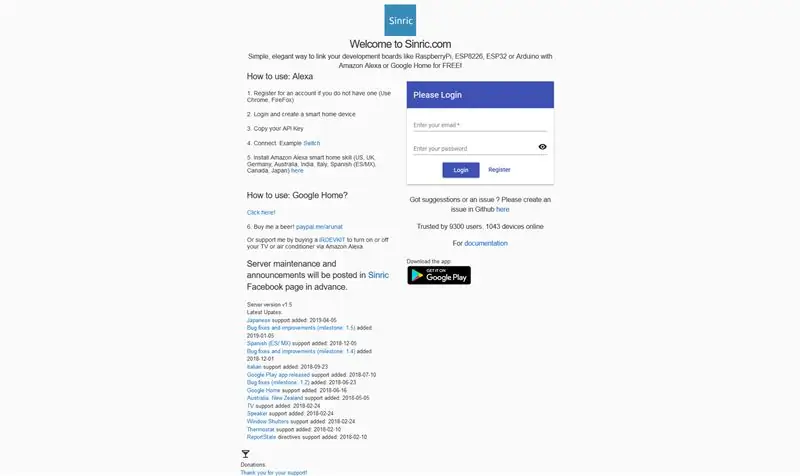
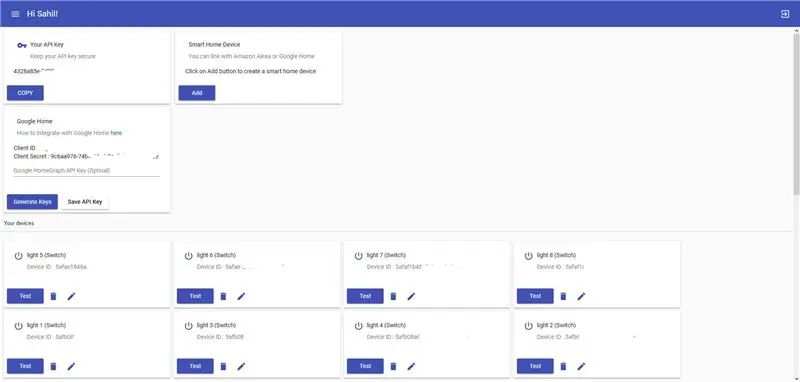
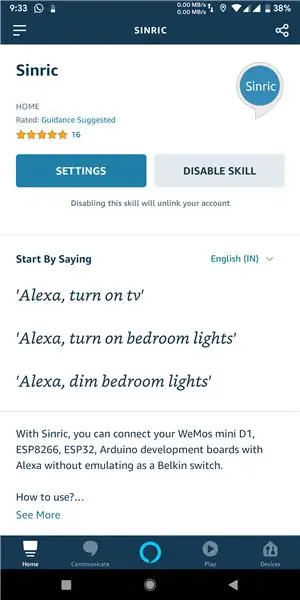
Το πρώτο πράγμα που πρέπει να κάνετε είναι να μεταβείτε στο sinric.com και να δημιουργήσετε έναν λογαριασμό (Δωρεάν). Το Sinric σας επιτρέπει να ελέγχετε τον μικροελεγκτή σας μέσω διαδικτύου. Στη συνέχεια, θα λάβετε ένα κλειδί API που θα είναι μοναδικό για τον λογαριασμό σας. Θα χρησιμοποιήσετε αυτό το κλειδί αργότερα στον κωδικό σας. Το επόμενο πράγμα που πρέπει να κάνουμε είναι να προσθέσουμε μια συσκευή. Αυτό γίνεται κάνοντας κλικ στο κουμπί "Προσθήκη". Δημιουργήστε ένα όνομα για τη συσκευή σας, το οποίο στη συνέχεια θα χρησιμοποιήσετε για να καλέσετε μέσω της Alexa. Στον τύπο συσκευής επιλέξτε "Εναλλαγή" και, στη συνέχεια, κάντε κλικ στην επιλογή Αποθήκευση. Αυτό θα δημιουργήσει ένα αναγνωριστικό συσκευής για τη συσκευή σας, το οποίο πρόκειται επίσης να χρησιμοποιηθεί στον κώδικα. Στην εφαρμογή Alexa ενεργοποιήστε την ικανότητα Sinric για την ηχώ σας στο Amazon, ώστε να μπορεί να ανακαλύψει τις νέες συσκευές.
Βήμα 2: Καλωδίωση του κυκλώματος

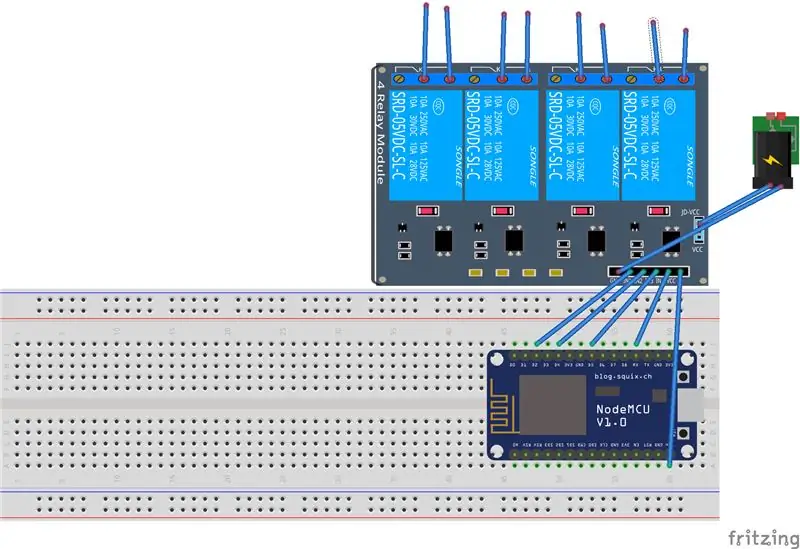
Συνδέστε το κύκλωμα ως εξής ή ακολουθήστε το συνημμένο διάγραμμα φριτέζας:
Ρελέ- ESP
VCC ----- Vin
IN1 ------ D5
IN2 ------ D4
IN3 ------ RX
IN4 ------ D2
JD-VCC Θετικό εξωτερικό τροφοδοτικό
GND ----- GND εξωτερικού τροφοδοτικού
Δεδομένου ότι το NodeMCU δεν μπορεί να τροφοδοτήσει μόνο την τράπεζα ρελέ, απαιτείται εξωτερική τροφοδοσία για την τροφοδοσία της.
Τα ρελέ συνδέονται μεταξύ των συσκευών με το σπάσιμο του καλωδίου και την εισαγωγή τους σε κάθε ρελέ όπως σε έναν διακόπτη.
Βήμα 3: Μεταφόρτωση του κώδικα στο NodeMcu
Ο κώδικας ανεβαίνει εδώ:
Οι βιβλιοθήκες που θα χρειαστείτε είναι το ArduinoJson (εγκατάσταση έκδοσης 5.13.2) και οι διαδικτυακές υποδοχές Arduino (προμηθευτείτε το από:
Μην ξεχάσετε να διαμορφώσετε τον πίνακα στο Node MCU v1.0.
Με βάση τον αριθμό των ρελέ που χρειάζεστε, μπορείτε να τροποποιήσετε τον κώδικα για να προσθέσετε περισσότερα. Οι αλλαγές που απαιτούνται είναι να ορίσετε μια νέα καρφίτσα και να προσθέσετε μια άλλη, εάν υπάρχει βρόχος με το νέο αναγνωριστικό συσκευής. Μπορείτε ακόμη και να αλλάξετε τις καρφίτσες σύμφωνα με τις προτιμήσεις σας, αναφέροντας σε αυτό το γράφημα καρφιτσών στη διεύθυνση
Αυτό σας λέει ποιο GPIO είναι τι υπάρχει στο Arduino. Βασικά, εάν θέλετε να αλλάξετε τον πείρο του ρελέ σας από D4 σε D3, η αλλαγή στον κώδικα θα έχει ως εξής:
Προηγούμενος κωδικός:
#define MYPIN2 2 // D4
Νέος κωδικός:
#define MYPIN2 0 // D3
Σημείωση:
Οτιδήποτε μετά από // είναι ένα σχόλιο στην ίδια γραμμή και δεν λαμβάνεται υπόψη από τον μεταγλωττιστή.
Βήμα 4: Διαμόρφωση του Amazon Echo
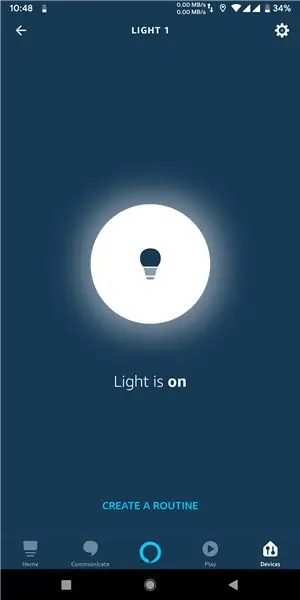
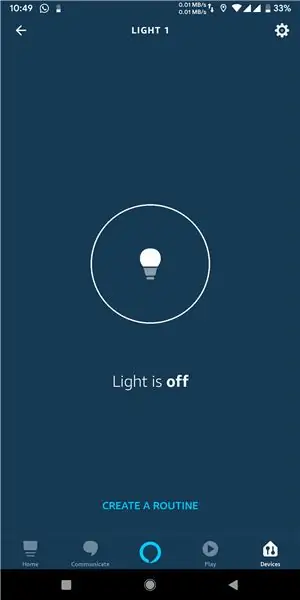
Για να ελέγξετε τις συσκευές χρησιμοποιώντας το Amazon Echo, πρέπει πρώτα να τις ρυθμίσετε. Μπορείτε να το κάνετε αυτό λέγοντας "Alexa, Discover Devices". Θα χρειαστούν 20 δευτερόλεπτα και θα πρέπει να ανακαλύψετε τους διακόπτες σας. Τώρα μπορείτε να πείτε "Alexa, Ενεργοποιήστε το όνομα συσκευής" για να ενεργοποιήσετε τη συσκευή σας και αντίστροφα. Μπορείτε να το ελέγξετε και από την εφαρμογή Alexa μεταβαίνοντας στην ενότητα Συσκευές της εφαρμογής.
Βήμα 5: Το τέλος
Ελπίζω να μην αντιμετωπίσατε κανένα πρόβλημα ακολουθώντας αυτό το Instructable. Εάν έχετε ερωτήματα, παρακαλούμε να τα αφήσετε παρακάτω στην ενότητα σχολίων.
Αν θέλετε να με υποστηρίξετε με οποιονδήποτε τρόπο, εδώ είναι το Paypal ID μου: paypal.me/sahilgoel2001
Συνιστάται:
STONE LCD με έξυπνο σπίτι: 5 βήματα

STONE LCD With Smart Home: Σήμερα, πήρα την οθόνη σειριακής θύρας της STONE, η οποία μπορεί να επικοινωνήσει μέσω της σειριακής θύρας του MCU, και ο λογικός σχεδιασμός UI αυτής της οθόνης μπορεί να σχεδιαστεί απευθείας χρησιμοποιώντας το λογισμικό VGUS που παρέχεται στον επίσημο ιστότοπο της STONE, το οποίο είναι πολύ ευκολια
Απομακρυσμένο έξυπνο σπίτι: 5 βήματα

Απομακρυσμένο έξυπνο σπίτι: Υλικό: dunne gelamineerde hout platen. 1 x grondplaat met een διάμετρο van 1 cmkleine nagels 2 x breadbords plakbandveel kabels met met 0,3 cmveel jumper kabels gereedschap: boormachinelijmpistoolsoldeerboutschroevendra
Πώς να φτιάξετε έξυπνο σπίτι χρησιμοποιώντας τη μονάδα ρελέ ελέγχου Arduino - Ιδέες αυτοματισμού σπιτιού: 15 βήματα (με εικόνες)

Πώς να φτιάξετε έξυπνο σπίτι χρησιμοποιώντας τη μονάδα ρελέ ελέγχου Arduino | Ιδέες αυτοματισμού σπιτιού: Σε αυτό το έργο αυτοματισμού σπιτιού, θα σχεδιάσουμε μια μονάδα ρελέ έξυπνου σπιτιού που μπορεί να ελέγχει 5 οικιακές συσκευές. Αυτή η μονάδα ρελέ μπορεί να ελεγχθεί από κινητό ή smartphone, τηλεχειριστήριο IR ή τηλεχειριστήριο τηλεόρασης, χειροκίνητο διακόπτη. Αυτό το έξυπνο ρελέ μπορεί επίσης να αισθανθεί το r
Έξυπνο σπίτι με Arduino MKR1000 και M.I.T. Εφαρμογή Android: 4 βήματα

Έξυπνο σπίτι με Arduino MKR1000 και M.I.T. Android App: Σε αυτό το σεμινάριο περιγράφω πώς να βελτιώσετε το έξυπνο σπίτι σας με μερικά μόνο στοιχεία. Η καρδιά αυτού του έξυπνου σχεδιασμού σπιτιού είναι ο πίνακας Arduino MKR1000, που ελέγχεται με μια εφαρμογή, σχεδιασμένος στον ιστότοπο ανάπτυξης του M.I.T. (Ινστιτούτο Μασαχουσέτης
Έξυπνο Ξυπνητήρι: Ένα Έξυπνο Ξυπνητήρι Με Raspberry Pi: 10 Βήματα (με Εικόνες)

Έξυπνο Ξυπνητήρι: Ένα Έξυπνο Ξυπνητήρι Κατασκευασμένο Με Βατόμουρο Π: Θέλατε ποτέ ένα έξυπνο ρολόι; Αν ναι, αυτή είναι η λύση για εσάς! Έφτιαξα το Smart Alarm Clock, αυτό είναι ένα ρολόι που μπορείτε να αλλάξετε την ώρα αφύπνισης σύμφωνα με τον ιστότοπο. Όταν χτυπήσει το ξυπνητήρι, θα ακουστεί ένας ήχος (βομβητής) και 2 φώτα θα
